نحوه فعال سازی هات اسپات در گوشیهای آیفون
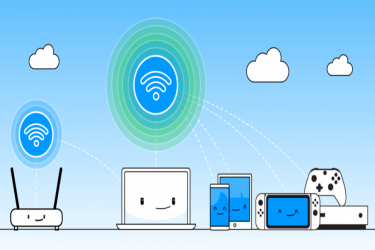
در این پست نحوه فعال کردن هات اسپات ایفون را به شما آموزش میدهیم همچنین در گوشیهای آیفون 2 سیم کارت هم به صورت جدا سرتیتری مخصوص به این گوشیها برای تنظیمات فعال سازی هات اسپات آیفون را شرح دادهایم علاوه بر این ویدیو مربوط به این تنظیمات در محتوای پایین وجود دارد و دوستانی که به تازگی گوشی خود را به ios15 ارتقا دادهاند هم میتوانند از این پست استفاده کنند.
فهرست مطالب
احتمالا شما هم به دنبال این موضوعات در رابطه با هات اسپات آیفون هستید:
- نحوه فعال كردن هات اسپات در آيفون 7
- نحوه فعال كردن هات اسپات در آيفون 13
- مشکل هات اسپات آیفون
- نحوه فعال كردن هات اسپات در ios 15
- هات اسپات آیفون se (هات اسپات آیفون اس ای)
- رفع مشکل هات اسپات در آیفون
- نحوه فعال كردن هات اسپات در آيفون 7 ios14
- نحوه فعال كردن هات اسپات در آيفون 8
- نحوه فعال كردن هات اسپات در آيفون 13 پرو مکس
- هات اسپات از آیفون به اندروید
- هات اسپات آیفون با کابل
- هات اسپات آیفون تصویری
- هات اسپات آيفون به لپ تاپ
ما در مجموعه اپل سنتر در شهریور ماه 1401 این پست را بروزرسانی کردهایم. در ادامه با ما همراه باشید تا با اینکه هات اسپات چیست و چه کاربردی دارد و همچنین نحوه فعال سازی هات اسپات برای دستگاههای مختلف آیفون را بررسی خواهیم کرد.
هات اسپات چیست؟
امروزه اینترنت بخش جدا نشدنی از زندگی انسانها به شمار میرود و تقریبا همهی انسانهایی که گوشی هوشمند دارند، بدون اینترنت گوشی آنها کارایی خاصی را نخواهد داشت. در بسیاری از مکانها دسترسی به اینترنت مودم یا Wifi وجود ندارد و یا اینکه دوست ما بسته اینترنت ندارد و یا لپ تاپ ما نیاز به اینترنت دارد. در اینجا اگر گوشی ما دارای بسته اینترنت بود، میتوانیم آن را به اشتراک بگذاریم تا شخص دیگری هم از اینترنت ما بتواند استفاده کند. با فعالسازی Personal Hotspot به اطرافیان امکان اتصال به اینترنت خود را میتوانیم بدهیم و گوشی موبایل خود را تبدیل به مودم کنیم. اشتراک گذاری اینترنت (Personal Hotspot) بسیار کاربردی است و همهی گوشیهای هوشمند جدید این قابلیت را دارند و آیفون نیز از این قاعده مستثنی نیست. در گوشیهای آیفون تنظیم کردن هات اسپات کار دشواری نیست و با گذراندن چند مرحله ساده قادر خواهید بود آن را فعال کنید. در این مطلب نحوه فعال سازی Personal Hotspot گوشی آیفون را به شما آموزش میدهیم. با مرکز تخصصی اپل سنتر آبادان همراه باشید.
نحوه فعال سازی Personal Hotspot گوشیهای آیفون
برای فعال سازی هات اسپات در گوشیهای آیفون برخلاف دیگر برندهای گوشیهای هوشمند که به صورت پیش فرض در تنظیمات آنها این گزینه فعال میباشد در آیفون این گزینه خاموش است و برای فعال کردن این گزینه کافیست تنظیمات هات اسپات آیفون را به درستی انجام دهید.
ضمنا در گوشیهای 2 سیم کارت آیفون تنظیمات اندکی متفاوت است که در پایین سر تیتری جدا برای این موضوع در نظر گرفتیم.
برخی از محصولات ما در اپل سنتر آبادان:
مراحل فعال کردن هات اسپات آیفون
1. تنظیمات (Settings) گوشی آیفون خود را باز کنید و به بخش Cellular بروید.
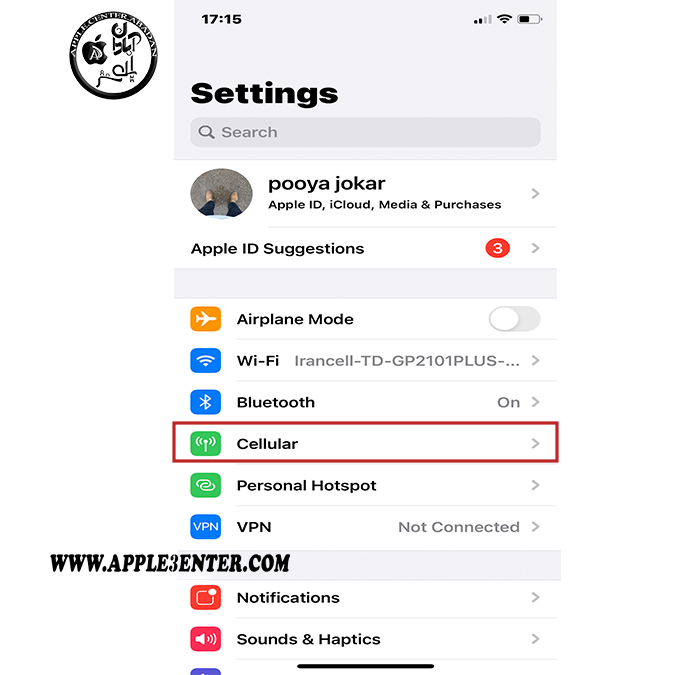
2. گزینه Cellular Data Network را انتخاب کنید.
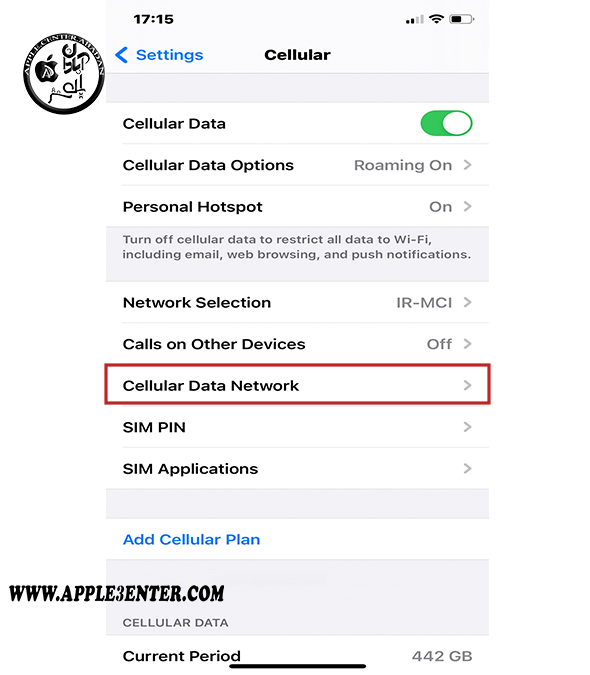
3. در بخش Personal Hotspot عناوینی را با نام Password ،Username ،APN را مشاهده خواهید کرد. در هر سه عنوان نام اپراتور سیم کارت خود را وارد کنید.
- برای رایتل Rightel را وارد کنید.
- برای همراه اول irmci را وارد کنید.
- برای ایرانسل mtnirancell را وارد کنید.
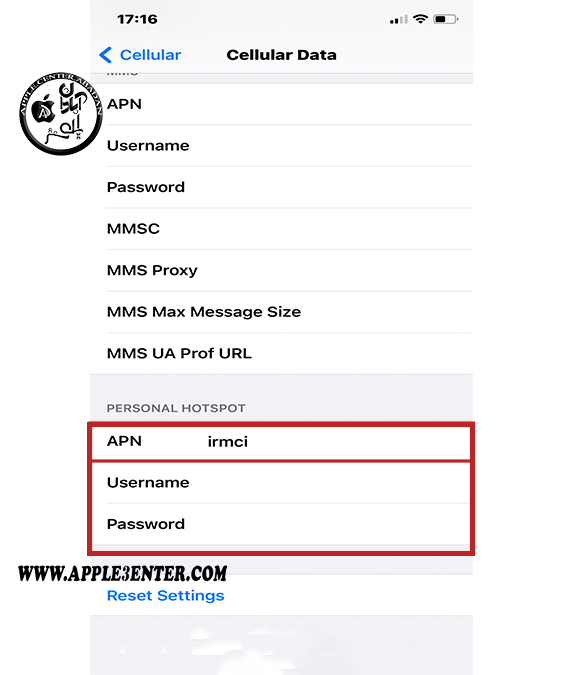
توجه: فعال کردن تنظیمات هات اسپات اپل در ios15 هم به همین شکل است.
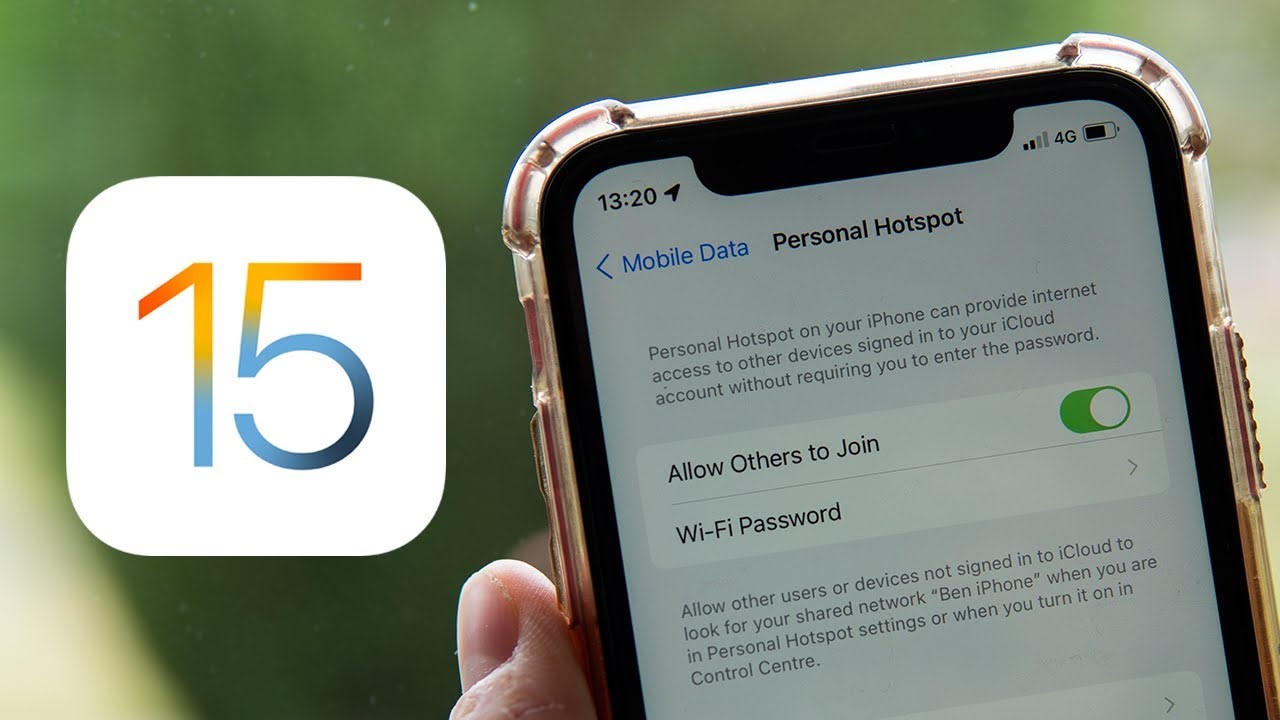
فعال سازی هات اسپات آیفونهای 2 سیم کارت:
شرکت اپل در آیفونهای سری Xs به بعد آیفونهای 2 سیم کارت را روانه بازار کرد اگر شما هم یکی از این آیفونها را دارید برای فعال کردن هات اسپات گوشی آیفون 2 سیم کارت خود کافی است طبق آدرس زیر عمل بکنید که در واقع این آدرس مقداری متفاوت از تنظیمات هات اسپات در آیفونهای تک سیم کارت است شما ابتدا به مانند آیفونهای تک سیم کارت باید به setting دستگاه بروید و روی گزینه cellular کلیک کنید در این صفحه باید گزینه cellular Date Network را انتخاب کنید و تنظیمات این صفحه را با توجه به اپراتور خود و آموزشی که در بالای همین پاراگراف برای شما قرار دادیم انجام دهید اما اگر بعد از وارد شدن به Setting و کلیک کردن روی گزینه Cellular گزینه Cellular Data Network را پیدا نکردید احتمالا باید در وسط صفحه هر دو سیم کارت فعال خود روی گوشی را ببینید، شما در این مرحله باید بروی سیم کارتی که بسته اینترنت دارد کلیک کنید و در صفحه بعدی در وسط صفحه گزینهCellular Date Network را مشاهده خواهید کرد و با کلیک بر روی آن به صفحه تنظیمات اپراتور خود خواهید رفت.
توجه: فعال سازی هات اسپات در گوشیهای دو سیم کارت و در سیستم عامل جدید منتشر شدهی اپل یعنی ios15 نیز به همین شکل است.
تنظیمات هات اسپات آیفون
1. پس از انجام مراحل بالا یک بار Settings خود را ببندید و دوباره آن را باز کنید خواهید دید که گزینه Personal Hotspot به گزینههای تنظیمات اضافه شده است.
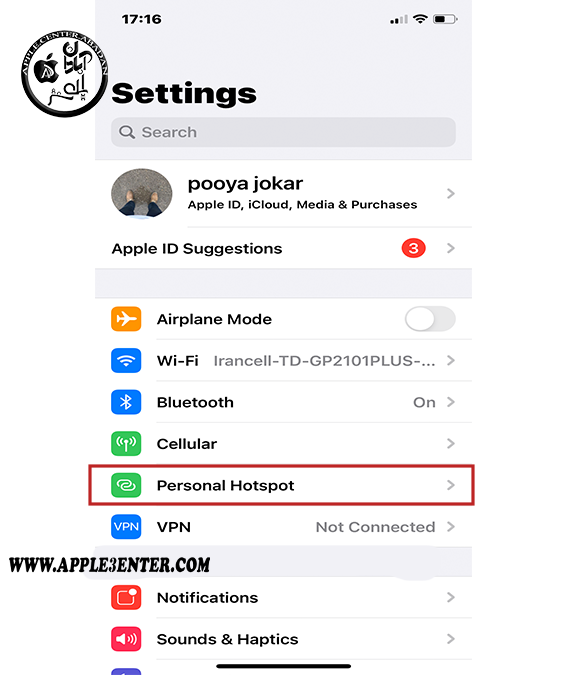
2. با وارد شدن به Personal Hotspot به بخش Wifi Password بروید. حتما توجه داشته باشید که برای اینترنت خود رمز تعیین کنید.
3. پس از تعیین رمز به منوی قبلی بازگشته و تیک Presonal Hotspot را فعال کنید.
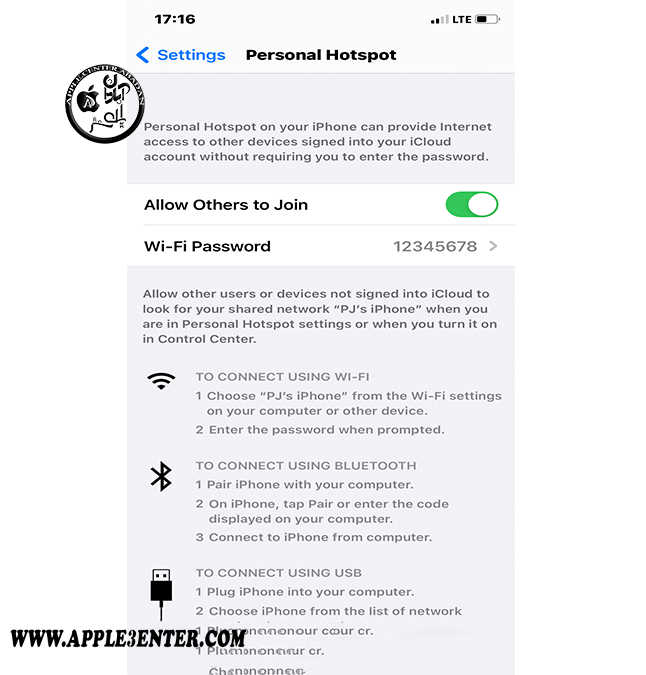
نکته مهم در فعال سازی هات اسپات آیفون
نکته قابل توجه در زمان به اشتراک گذاشتن اینترنت آیفون این است که گوشی مورد نظر زمانی به نت آیفون متصل میشود که شما بعد از فعال کردن تیک سبز هات اسپات باید در صفحه هات اسپات در تنظیمات بمانید و هر زمان که در بالای صفحه یک نوار آبی نمایان شد مانند تصویر زیر آن لحظه نت گوشی آیفون به مقصد متصل شده است.
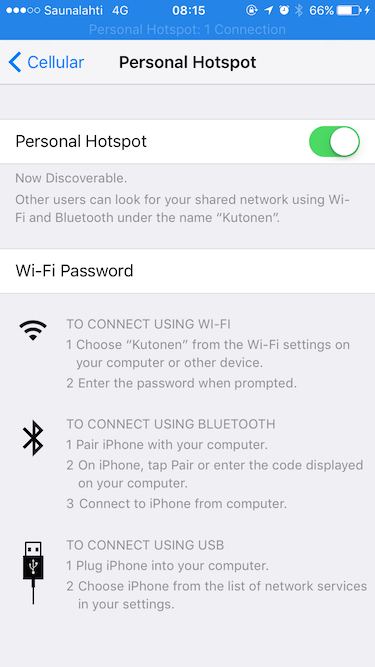
اگر به دنبال
- فعال کردن هات اسپات در آیفون 11
- فعال کردن هات اسپات در آیفون iOS 16
- فعال کردن هات اسپات در آیفون 12
- فعال کردن هات اسپات در آیفون 14
- فعال سازی هات اسپات در آیفون 13 پرو مکس
هستید، تمامی دستگاههای یاد شده به همین روش ذکر شده در بالا میتوانید هات اسپات را فعال کنید.
مشکل در هات اسپات آیفون
اگر تمامی تنظیماتی که در پست اشاره شد را انجام دادید و همچنان با هات اسپات آیفون خود و یا نحوه اتصال هات اسپات آیفون به لپ تاپ و یا هر دستگاه دیگری مشکل داشتید ، برای رفع این مشکل ابتدا هم گوشی و هم دستگاه دیگری مانند لپ تاپ را خاموش و سپس روشن کرده و دوباره امتحان کنید . اگر مشکل برطرف نشد از طریق ریست آیفون، گزینه “Reset network setting” را انتخاب کنید؛ آیفون خود را ریست کنید و نگران اطلاعات خود نباشید زیرا مشکلی پیش نمیآید . پس از انجام این کار، دوباره مراحل تنظیم هات اسپات را طبق پست دوباره انجام داده و هات اسپات کردن آیفون خود را شروع کنید. در صورتی که باز هم مشکل برطرف نشد، سعی کنید با دستگاه دیگری به گوشی آیفون خود متصل شوید . در صورتی که دستگاه دیگر متصل شد، پس از سلامت آیفون و تنظیمات هات اسپات آیفون مطمئن میشوید و ایراد را باید در دستگاه دوم ( لپ تاپ ، تبلت ، گوشی موبایل و … ) جستجو کنید اما اگر باز هم مشکل برطرف نشد و دستگاه دوم هم به گوشی آیفون متصل نشد، بهترین راه پیشنهادی ما به شما ابتدا آپدیت دستگاه و سپس ریستور کامل آیفون از طریق لپ تاپ است ( توجه کنید که در این مورد اگر اطلاعات اهمیت دارد ، باید از آیفون بک آپ اطلاعاتی تهیه شود ).
چنانچه پس از با موفقیت طی کردن تمامی مراحل باز هم مشکل رفع نشد ، که البته احتمالش بسیار کم است ، می توانید از طریق شماره تلفن ( 09166324200 ) با کارشناسان ما تماس حاصل فرمایید .
بیشتر بخوانید:
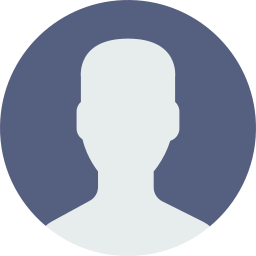
30 دیدگاه
مهران
20 مرداد 1400 ساعت 02:22مهران
20 مرداد 1400 ساعت 02:23پویا جوکار
25 مرداد 1400 ساعت 19:44abolfazl
25 مهر 1400 ساعت 19:12پویا جوکار
16 آبان 1400 ساعت 05:53marzi motalebi
27 آذر 1400 ساعت 11:33مهران
14 دی 1400 ساعت 02:09امل
25 دی 1400 ساعت 20:39پویا جوکار
05 بهمن 1400 ساعت 02:31مجید
19 اسفند 1400 ساعت 19:50پویا جوکار
22 اسفند 1400 ساعت 18:41پری ناز
29 اسفند 1400 ساعت 12:43پویا جوکار
02 فروردین 1401 ساعت 19:57Maryam
07 فروردین 1401 ساعت 01:58پویا جوکار
19 فروردین 1401 ساعت 20:28محمد از تهران
10 فروردین 1401 ساعت 10:52پویا جوکار
19 فروردین 1401 ساعت 20:28sara
15 فروردین 1401 ساعت 19:20پویا جوکار
19 فروردین 1401 ساعت 20:32پروانه جوکار
23 فروردین 1401 ساعت 11:46پویا جوکار
24 فروردین 1401 ساعت 12:58Jafar
31 فروردین 1401 ساعت 01:13پویا جوکار
08 اردیبهشت 1401 ساعت 22:19Mersana
21 اردیبهشت 1401 ساعت 13:59پویا جوکار
22 اردیبهشت 1401 ساعت 17:52امیر
25 اردیبهشت 1401 ساعت 18:30پویا جوکار
28 اردیبهشت 1401 ساعت 22:08Marzieh Yousefi
25 اردیبهشت 1401 ساعت 23:43پویا جوکار
28 اردیبهشت 1401 ساعت 22:05فاطیما فلاح
28 اردیبهشت 1401 ساعت 13:09پویا جوکار
28 اردیبهشت 1401 ساعت 22:05ندا
12 خرداد 1401 ساعت 03:04هما
12 خرداد 1401 ساعت 11:11رضا
15 شهریور 1401 ساعت 17:14پویا جوکار
15 شهریور 1401 ساعت 17:25farideh
15 شهریور 1401 ساعت 17:15پویا جوکار
15 شهریور 1401 ساعت 17:25الهام
15 شهریور 1401 ساعت 17:54love
15 شهریور 1401 ساعت 17:57raha
15 شهریور 1401 ساعت 17:57احسان
15 شهریور 1401 ساعت 17:58احسان
15 شهریور 1401 ساعت 17:59پویا جوکار
15 شهریور 1401 ساعت 18:00الهام
15 شهریور 1401 ساعت 18:06مریم
28 بهمن 1401 ساعت 18:54مریم
28 بهمن 1401 ساعت 18:54نیلوفی
23 فروردین 1402 ساعت 10:31